Tips du borde veta om Deshaker för att stabilisera videoklipp

De flesta videoklipp som tagits av handhållna enheter, som smartphones och kundkameror, har problem med skakningar. Det är irriterande att titta på en jitterig video, trots att innehållet är tilltalande och fantastiskt. Den första tanken kommer att vara att köpa en professionell action kamera, som GoPro Hero 5. Enligt testen kan åtgärdskameran minska en del av videojitter, men inte alla. Då kanske du frågar finns det någon lösning för att stabilisera mina videor. Svaret är Deshaker. Denna artikel kommer att introducera mer detaljer om den gratis videostabiliseringsapplikationen - Deshaker.
1. De viktigaste funktionerna
Deshaker är en av de mest kända videospelarna med öppen källkod. Det är ett filter för videoredigeringsprogrammet VirtualDub som minskar oönskade rörelser i dina videoklipp. Programmet är tillgängligt i både Windows 32-bitar och 64-bitarsversioner. Det är faktiskt inte en fristående ansökan. Det är plugin för stabilisering av video för VirtualDub. Därför är alla funktioner i Deshaker relaterade till videostabilisering.
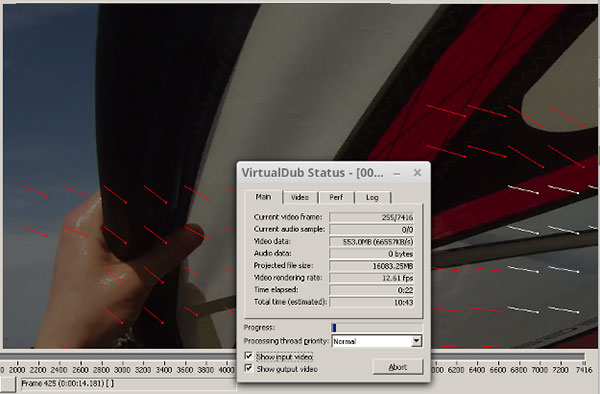
- 1. Deshaker kan stabilisera horisontella och vertikala videojitterar och tar bort rotation och zoomning från videon.
- 2. Den här videostabilisatorn kan automatiskt fylla i de svarta områdena med tidigare och följande ramar under stabiliseringsprocessen.
- 3. För nybörjare är Deshaker en lättanvänd video stabilisator, eftersom det bara behöver några steg för att stabilisera en video. För avancerade användare finns det många inställningar tillgängliga för att göra sina videoklipp perfekta.
- 4. Deshaker kan också göra adaptiv zoom, rullande slutare gummiblandningseffektkorrigering och kan måla svarta staplar med innehåll i tidigare ramar.
- 5. Det är möjligt att lägga till mänsklig vägledning på en ram per rambasis.
- 6. Processen med två passager erbjuder kraftfull stabiliseringseffekt.
2. Så här installerar du Deshaker i VirtualDub
Precis som nämnts är Deshaker ett plugin med VirtualDub, du måste ladda ner och installera VirtualDub på din dator först. Om du vill stabilisera videoklipp med Deshaker, rekommenderar jag starkt att du installerar VirtualDub version 1.9.9 eller senare. VirtualDub är en open source videoredigerare, så du kan ladda ner den från sin officiella hemsida.
- 1. Då måste du ladda ner Deshaker och installera det i plugin-mappen på VirtualDub. Du kan hitta senaste versionen från den officiella hemsidan.
- 2. Unzip filen och kopiera filen Deshaker.vdf till VirtualDub plugin-mappen. VirtualDub har inte ett installationsprogram, så du kan behöva söka efter mappen om det har varit ett tag sedan du hämtade det.
- 3. Om det är första gången du använder VirtualDub måste du installera ett annat ingångsprogram, FFInputDriver, i plug-in-mappen på VirtualDub. Det här plugin stöder för att öppna MP4-filer.
- 4. Öppna filen du vill deshake och högerklicka på videoklippen så att både inmatning och utgång passar i skärmen. Klick Video> Filter och klicka sedan på Lägg till. Deshaker-filtret ska vara synligt i den övre halvan av listan.
3. Hur man stabiliserar videoklipp med Deshaker med lätthet
Om du är nybörjare för att stabilisera videoklipp kan du följa de enkla stegen för att hantera dina videoklipp. Och du kan också använda Deshaker tillsammans med Blender med olika stabiliseringsalgoritmer. Deshaker arbetar i 2-pass. En är analys, och den andra stabiliseringen. Under passera 1 skapas en loggfil som innehåller korrigeringsnummer som behövs för varje ram.
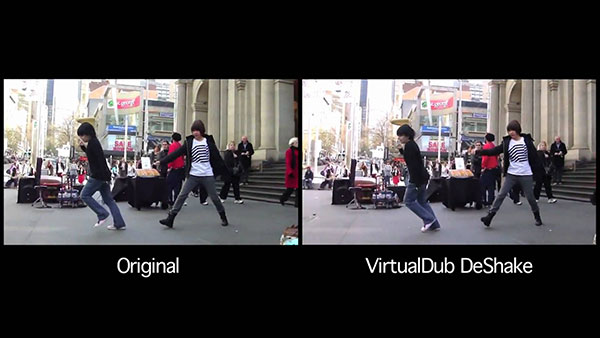
- 1. Starta VirtualDub och öppna den skakiga videon.
- 2. Välj Video och då Filter för att öppna filterfönstret. Klicka på Lägg till att lägga till Deshaker filter. Klicka på OK att fortsätta.
- 3. Välj Pass One i Filter Pass-fönstret.
- 4. Återgå till VirtualDubs gränssnitt, klicka på Spela ut på botten.
- 5. När videon ska stabiliseras spelas, navigera till Video och välj Filter för att öppna filterfönstret igen.
- 6. Avmarkera sedan deshakerfiltret i filterfönstret.
- 7. Knacka på Lägg till och dubbelklicka på Deshaker för att lägga till det här filtret. klicka sedan på OK för att bekräfta det.
- 8. Välj Pass två i Filterpass-fönstret den här gången och skift gränsvärdena till Adaptive. Klicka på OK att fortsätta.
- 9. Tillbaka till startfönstret i VirtualDub spola tillbaka videon och tryck sedan på Spela ut.
- 10. Lokalisera till Fil och välj Spara som för att lagra resultatet.
4. Så här ställer du in Deshaker
Om du är en avancerad användare kan du följa anvisningarna för att ställa in Deshaker och få mer tillfredsställande resultat. Den största fördelen med Deshaker är faktiskt möjligheten att ställa in parametrar beroende på de olika situationerna. Det kan hantera skakig video i detaljer och producera perfekt utdata.
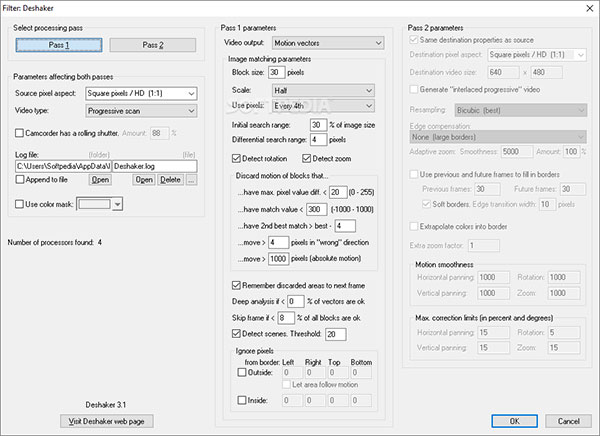
- 1. Efter belastning Deshaker filter, klicka på Pass One för att ställa in parametrarna. Välj Kvadratiska pixlar i källa pixel aspekt, Progressiv skanning i Videotyp och markera rutan för Videokamera. Välj Full i skala avsnittet för att få den högsta upplösningen, även om den är långsam.
- 2. Klicka på OK att återvända till hemfönstret.
- 3. Knacka på Spela ut knappen för att aktivera analysprocessen. Processen tar lite tid beroende på videon längd, så du måste vara tålmodig.
- 4. Efter analysen, lägg till Deshaker filter igen.
- 5. Tryck på Pass två och konfigurera passet två. Välj Adaptiv full zoom Markera rutan för tidigare och framtida ramar för att fylla i gränser, och välj Extrapolera färger i gränsen.
- 6. Efter inställningar klickar du på OK att starta stabiliseringsprocessen.
- 7. Då kan du koda och spara den stabiliserade videon på din dator.
5. Stabilisera video med Deshaker Alternative
Om du letar efter ett program för att minska videoskakningar istället för Deshaker kan du prova Tipard Video Converter Ultimate. Video Enhancer-funktionen i Video Converter Ultimate hjälper dig att förbättra dina videoklipp medvetet. Dessutom kan du konvertera 8K / 5K / 4K / HD / SD-videor till alla video- eller ljudformat som MP4, MOV, WMV, AVI, FLV, MKV, VOB, TS, MP3, WAV, etc.
Steg 1: Gratis nedladdning, installation och körning av Video Converter Ultimate på din dator. Navigera till fliken Verktygslåda och du kan se alla ytterligare verktyg som tillhandahålls av den. Klick Videoförstärkare för att komma in i Deshaker-alternativet.

Steg 2: In Videoförstärkare gränssnitt, klicka på den stora plusknappen för att lägga till de videor du vill minska skakningen.

Steg 3: För att stabilisera dina skakiga videofilmer kan du kontrollera Minska video skakning låda. Klicka slutligen på Förbättra -knappen för att minska skakningen.
Om du vill få högre upplösning kan du markera Uppskalad upplösning låda. För att ta bort smutsliknande videoljud kan du kryssa för Ta bort videoljud alternativ. Om du vill göra din video ljusare kan du kontrollera Optimera ljusstyrka och kontrast alternativ.

Slutsats
Baserat på introduktionen ovan kan du få reda på att Deshaker är både en enkel och komplicerad video stabilisator. När jag säger att det är enkelt menar jag att du bara kan följa de två pass och stabilisera din video. Allt du behöver göra är flera klick. Och om du har provat några bildstabilisatorer kommer du att upptäcka att de två passagerna i Deshaker är användbara, speciellt för rörliga videor. Å andra sidan är det verkligen en komplicerad video stabilisator för avancerade användare. Det finns dussintals parametrar att ställa in, och inställningarna i den här artikeln är grundläggande. Du kan prova andra parametrar när du stabiliserar videoklipp med Deshaker och utforskar dess kraftfulla funktioner. Kort sagt, du kan få en tillfredsställande video med Deshaker om du är nybörjare eller veteran.







